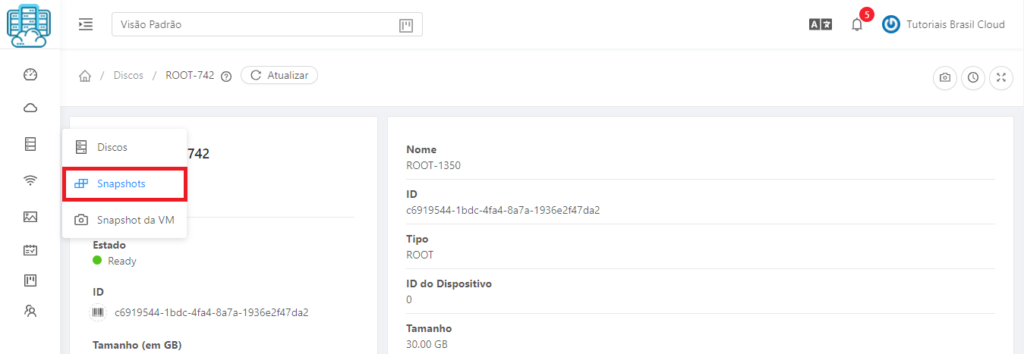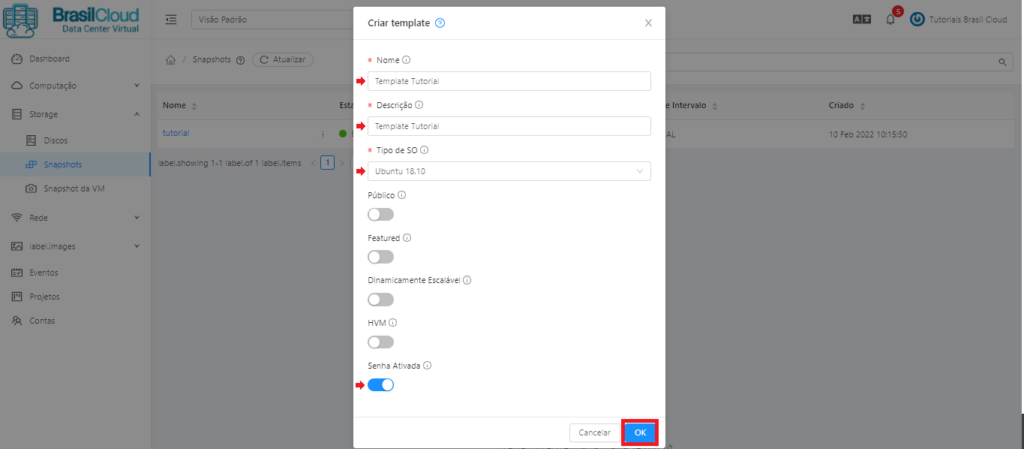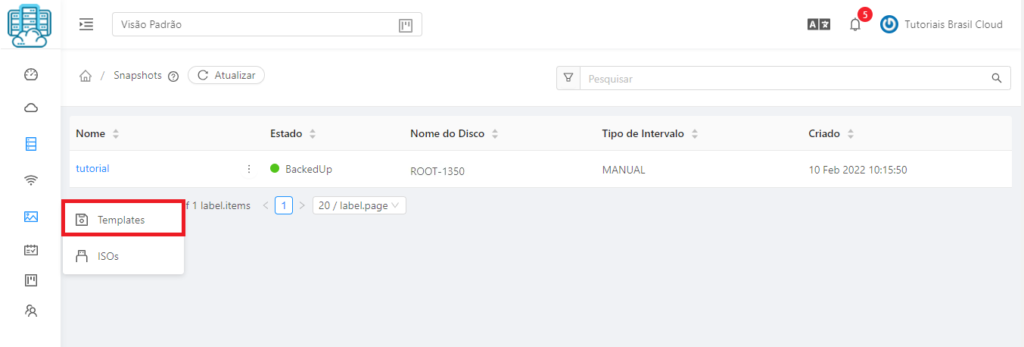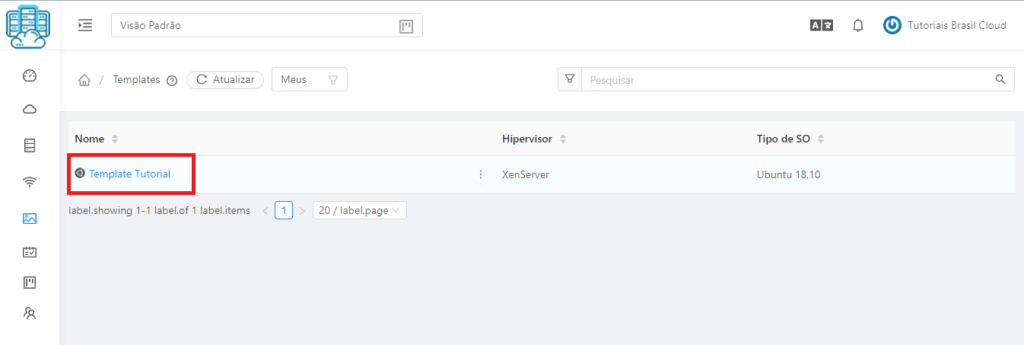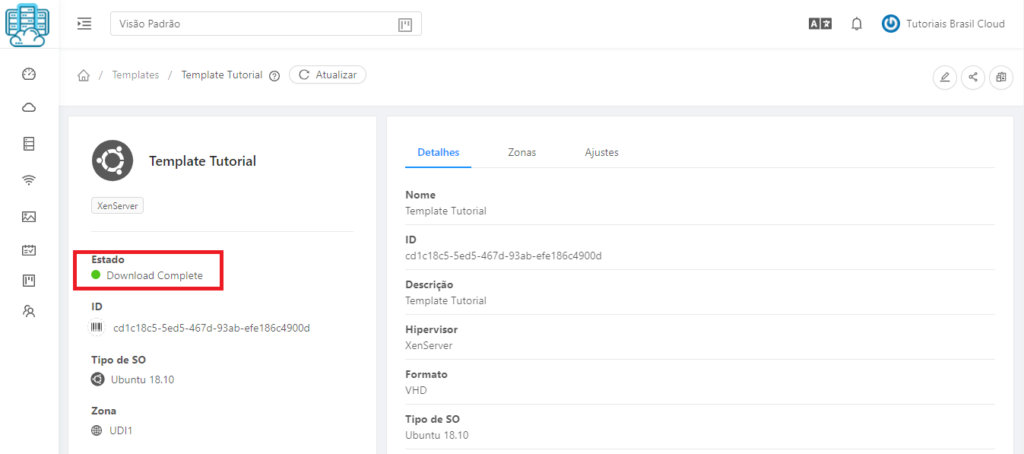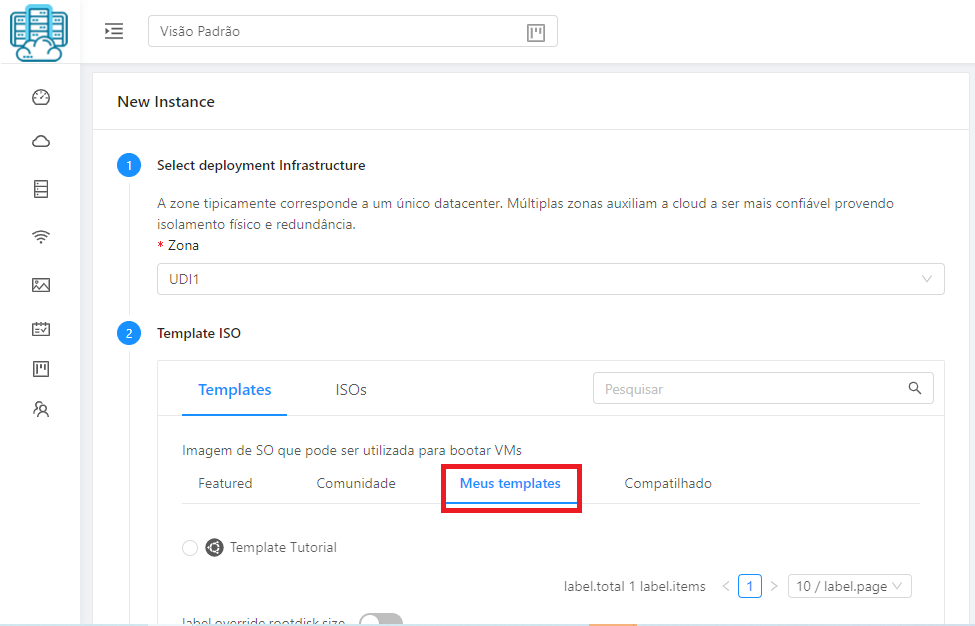Neste Tutorial vamos lhe mostrar como criar template de um Snapshot no Data Center Virtual da Brasil Cloud.
1 – Acesse o Painel do Data Center Virtual
Efetue o acesso ao Data Center Virtual.
2. No menu ao lado esquerdo da página, clique em “Snapshots”.
3. Clique em “Criar template”.
4. Preenche o campo nome e descrição de sua templete, em seguida seleciona o tipo de Sistema Operacional conforme à maquina, é habilite a opção de senha ativada, para finalizar clique em “Ok“.
5. No menu ao lado esquerdo da página, clique em “Templates“ para visualizar a sua template criada.
6. Clique no nome da sua template para visualizar o status, neste caso “Template Tutorial“ .
7. Clique no nome da sua template para visualizar o status, neste caso “Template Tutorial“, observe que o status está verde indicando que esta disponível para uso.
8. Na próxima vez que você criar uma instância, selecione “Template” depois em “Meus Templates” e seleciona sua template criada!
Pronto! Sua template já está disponível para uso.